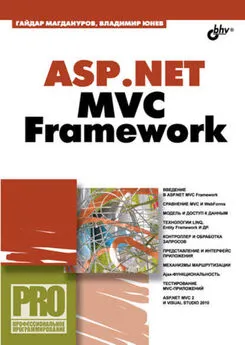Александр Климов - Программирование КПК и смартфонов на .NET Compact Framework
- Название:Программирование КПК и смартфонов на .NET Compact Framework
- Автор:
- Жанр:
- Издательство:Питер
- Год:2007
- Город:Санкт-Петербург
- ISBN:978-5-91180-270-7
- Рейтинг:
- Избранное:Добавить в избранное
-
Отзывы:
-
Ваша оценка:
Александр Климов - Программирование КПК и смартфонов на .NET Compact Framework краткое содержание
Мобильные устройства все активнее вторгаются в нашу жизнь. Карманные компьютеры и смартфоны давно утратили статус дорогих игрушек и перекочевали в разряд необходимых устройств. Значит, для них необходимо создавать программное обеспечение. Так почему вы должны оставаться в стороне?
Прочитав эту книгу, вы получите знания, которые позволят вам уверенно создавать программы для карманных компьютеров и смартфонов. А огромное количество разнообразных примеров поможет быстро совершенствоваться и развиваться, обогащая свой опыт работы.
Книга предназначена для начинающих программистов.
Программирование КПК и смартфонов на .NET Compact Framework - читать онлайн бесплатно полную версию (весь текст целиком)
Интервал:
Закладка:
Элемент DomainUpDown
Элемент DomainUpDownпозволяет создавать счетчик с текстовым полем ввода. Этот элемент похож на элемент NumericUpDown, а его функциональность схожа с теми возможностями, которые предоставляют ComboBoxили ListBox. Но в элементе DomainUpDownвместо чисел используются строки. Этот элемент очень широко применяется для построения интерфейса, так как он весьма компактен и не занимает много места на маленьком экране карманного компьютера. Следует учитывать, что пользователь не может увидеть весь список. Если свойство ReadOnlyимеет значение True, то пользователь может выбирать только заранее заданные строки из списка. Если это свойство имеет значение False, то пользователь сможет добавить свой текст в поле ввода. Впрочем, напечатанный текст все равно не войдет в список.
Так же как и элемент NumericUpDown, данный элемент управления содержит текстовое поле и две кнопки со стрелками с правой стороны. Пользователь может использовать эти стрелки для прокрутки списка строк или ввести в поле свой текст, если свойство ReadOnlyимеет значение False.
При создании объекта свойство SelectedIndexимеет значение -1, показывающее, что ни один элемент списка пока еще не выбран. Если нужно выделить тот или иной пункт списка при загрузке элемента, то в свойстве SelectedIndexнужно указать соответствующий порядковый номер. В листинге 3.8 приведен пример, иллюстрирующий программное добавление строк в список и методику обработки события SelectedItemChanged.
private void Form1_Load(object sender, System.EventArgs e) {
domainUpDown1.Items.Add("Item 1");
domainUpDown1.Items.Add("Item 2");
domainUpDown1.Items.Add("Item 3");
domainUpDown1.Items.Add("Item 4");
domainUpDown1.ReadOnly = true;
}
private void domainUpDown1_SelectedItemChanged(object sender,
System.EventArgs e) {
label1.Text = domainUpDown1.SelectedIndex.ToString();
label2.Text = domainUpDown1.Items[domainUpDown1.SelectedIndex].ToString();
}
Элемент ProgressBar
Элемент управления ProgressBarпредназначен для индикации процесса выполнения какой-либо операции. Как правило, данный элемент активно используется при выполнении долгих операций, чтобы пользователь получил иллюзию контроля над работой приложения.
Чаще всего разработчик оперирует свойствами Minimum, Maximumи Value. Свойства Minimumи Maximumзадают минимальное и максимальное значения свойства Value. А свойство Valueопределяет текущее значение индикатора.
Как правило, данный элемент отображается в момент начала долгой операции, а после ее завершения делается невидимым с помощью метода Hideили свойства Visible.
Для демонстрации работы индикатора прогресса было создано приложение, которое позволит отследить время варки яиц вкрутую. Предположим, что для варки достаточно трех минут. Нужно положить яйца в воду и запустить таймер. По истечении трех минут приложение должно отобразить соответствующее сообщение. Основной код приложения приведен в листинге 3.9.
private void tmrCook_Tick(object sender, EventArgs e) {
if (this.progressBar1.Value < this.progressBar1.Maximum) {
this.progressBar1.Value += 1;
lblCounter.Text = this.progressBar1.Value.ToString();
}
if (this.progressBar1.Value >= this.progressBar1.Maximum) {
tmrCook.Enabled = false;
MessageBox.Show("Яйца сварились!");
this.progressBar1.Value = 0;
lblCounter.Text = "0";
}
}
private void butStart_Click(object sender, EventArgs e) {
tmrCook.Enabled = true;
}
На рис. 3.6 показан внешний вид приложения в момент отсчета времени.
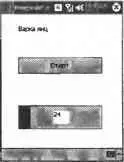
Рис. 3.6. Индикатор прогресса, позволяющий сварить яйца вкрутую
Элемент StatusBar
Строка состояния выглядит как небольшая полоска в нижней части приложения, в которой отображается текстовая информация для пользователя. Этот элемент интерфейса реализуется при помощи элемента StatusBar. Чтобы изменить текст в элементе StatusBar, достаточно присвоить новое значение свойству Text. На рис. 3.7 показан внешний вид приложения в тот момент, когда пользователь нажимает на кнопку, а в листинге 3.10 приведен пример кода, который меняет текст в строке состояния.
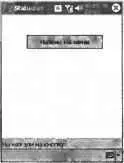
Рис. 3.7. Пример работы со строкой состояния
private void butClickMe_Click(object sender, EventArgs e) {
this.statusBar1.Text = "Вы нажали на кнопку";
}
Строка состояния поддерживает только одну информационную панель, а также не распознает события Click.
Элемент TrackBar
Элемент управления TrackBarпредназначен для установки числового значения при помощи перемещения ползунка по числовой шкале. Основную работу с элементом разработчик выполняет при помощи свойств Minimum, Maximumи Value. Ползунок может располагаться как вертикально, так и горизонтально. Ориентация ползунка задается при помощи свойства Orientation. Свойство TickFrequencyрегулирует дистанцию между метками шкалы. По умолчанию значение свойства TickFrequencyравно единице.
Свойства SmallChangeи LargeChangeопределяют шаг изменения значения Value. Свойство SmallChangeзадает изменения основного значения, когда пользователь нажимает на одну из кнопок навигации на самом карманном компьютере или на смартфоне.
Свойство LargeChangeпоказывает, на сколько будет изменено основное значение, когда пользователь щелкнет стилусом на самом ползунке. При изменении значения свойства Valueинициируется событие ValueChanged.
Для иллюстрации работы ползунка нужно создать новый проект и разместить на форме два элемента TrackBar. Один из них будет расположен горизонтально, а второй — вертикально. При этом положение ползунков на шкалах будет синхронизировано (рис. 3.8).

Рис. 3.8. Пример работы с ползунками
В листинге 3.11 приведен код, отвечающий за функциональность ползунков.
private void trackVert_ValueChanged(object sender, EventArgs e) {
this.trackHoriz.Value = this.trackVert.Value;
}
private void trackHoriz_ValueChanged(object sender, EventArgs e) {
this.trackVert.Value = this.trackHoriz.Value;
}
Когда пользователь передвинет один ползунок, то второй ползунок автоматически будет переведен в то же положение, что и первый.
Элемент ToolBar
Элемент управления ToolBarпозволяет создавать собственную панель инструментов. Во многих случаях использование панели инструментов может принести разработчику больше выгод, чем применение меню. Следует учитывать, что панель инструментов позволяет использовать изображения, что делает работу с этим элементом удобным и наглядным. В .NET Compact Framework элемент ToolBarне может содержать текст. Все инструменты маркируются только при помощи графических изображений. Изображения связываются с элементом при помощи класса ImageList. В приложениях для КПК панель инструментов всегда располагается в нижней части экрана справа от пунктов меню (рис. 3.9).
Интервал:
Закладка: